# ide-android 安装指南
# 1. Windows 安装流程
# 1.1 下载文件
前往 Github Release 页面 (opens new window) 下载以下两个文件:
VSCode-ide-andriod-win32-x64.zipide-android-extensions.zip
# 1.2 安装 ide-android
- 双击
VSCode-ide-andriod-win32-x64.zip文件进行安装。 - 安装完成后,您应能看到如下图标:
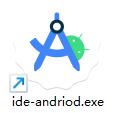
# 1.3 扩展安装
# 扩展文件列表
解压 ide-android-extensions.zip 后,您将看到以下扩展:
.
├── AntonyDalmiere.android-support-0.6.0.vsix
├── DiemasMichiels.emulate-1.6.0.vsix
├── PKief.material-icon-theme-4.31.0.vsix
├── VisualStudioExptTeam.vscodeintellicode-1.2.30.vsix
├── adelphes.android-dev-ext-1.3.2.vsix
├── naco-siren.gradle-language-0.2.3.vsix
├── node_modules
│ ├── .yarn-integrity
├── redhat.java
│ ├── redhat.java-1.21.2023070804.vsix
│ ├── redhat.java-1.21.2023070804@darwin-arm64.vsix
│ ├── redhat.java-1.21.2023070804@darwin-x64.vsix
│ ├── redhat.java-1.21.2023070804@linux-arm64.vsix
│ ├── redhat.java-1.21.2023070804@linux-x64.vsix
├── richardwillis.vscode-gradle-extension-pack-0.0.4.vsix
├── vscjava.vscode-gradle-3.13.2023101809.vsi
1
2
3
4
5
6
7
8
9
10
11
12
13
14
15
16
17
2
3
4
5
6
7
8
9
10
11
12
13
14
15
16
17
# 安装扩展
- 启动 ide-android。
- 进入 Extensions。
- 选择
...→Install From VSIX。 - 选择上述的扩展进行安装。
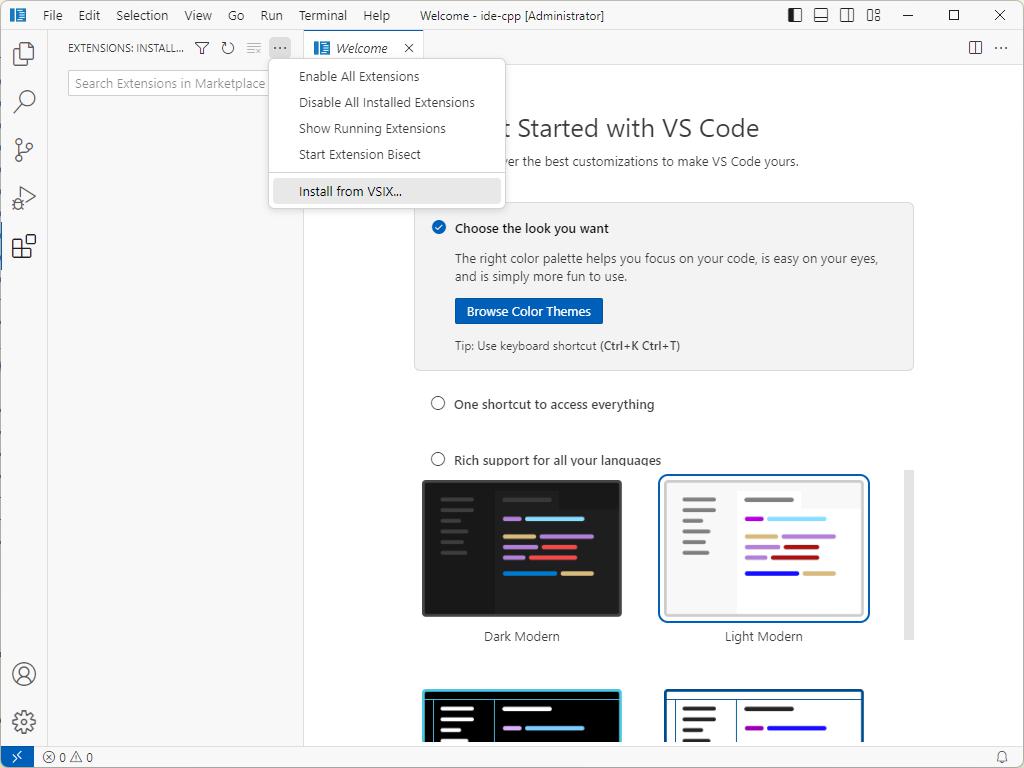
# 设置图标主题
- 选择
Material Icon Theme。 - 进入
Set File Icon Theme。 - 选择对应的图标。
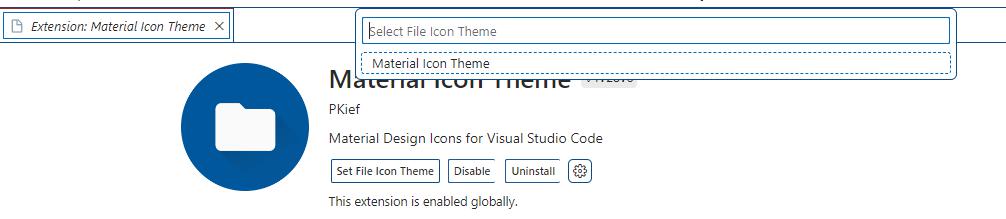
# 1.4 使用 Developer Tools 检查错误
通过 Ctrl+Shift+P 打开命令面板并选择 Developer: Toggle Developer Tools 进行错误检查。
# 1.5 代码测试
当前版本的 IDE-android 主要用于浏览 Android 代码和命令行调试,并不直接支持编写代码测试。
# 2. MacOS 安装流程
请参考上述 Windows 的安装流程。
# 3. ide-android 扩展介绍
Language Support for Java™ by Red Hat
VS Marketplace Link (opens new window)Android iOS Emulator
VS Marketplace Link (opens new window)Android Full Support
VS Marketplace Link (opens new window)Gradle Extension Pack
VS Marketplace Link (opens new window)Gradle for Java
VS Marketplace Link (opens new window)Gradle Language Support
VS Marketplace Link (opens new window)